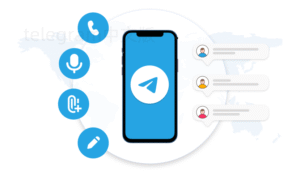使用系统自带截图功能捕捉Telegram内容
其实绝大多数时候,你完全可以用自己设备上自带的截屏功能来截Telegram内容,而且操作很快。无论你是Windows电脑、Mac、安卓手机还是苹果iPhone,都有一套简单直接的快捷键或者手势操作。
利用Windows系统快捷键快速截图
按下快捷键:
直接按下Win + Shift + S就能启动Windows自带的截图工具,屏幕会变暗,鼠标变成十字形。这时你框选Telegram上想要保存的区域就行。
粘贴到画图:
选好区域后截图其实存在剪贴板里了,你可以直接打开Windows的“画图”或微信、Word等app,按Ctrl + V粘贴出来。如果你习惯用微信收藏、或者用Photoshop后续编辑,也可以直接粘贴。
保存图片:
图片粘贴出来后,可以点击“文件”——“另存为”,选好格式和保存位置,轻松永久备份Telegram的内容。
我自己用Windows电脑办公习惯多,Telegram聊天遇到需要留存的内容,十有八九都是靠这种快捷方式搞定的。速度快,还不易出错。
利用Mac电脑自带截屏组合键截取Telegram
启动截图功能:
在Mac上你可以按Command + Shift + 4,鼠标就会变成准星形,就可以自定义拉框选择Telegram上的聊天内容。
自动保存到桌面:
你选定区域后,截图会自动以PNG格式保存到“桌面”,基本不用多操作,文件名会是“屏幕快照-年月日-时间.png”,查找起来也方便。
分享和管理截图:
Mac的“预览”工具可以快速打开截图批量修改、加笔记,再直接分享到微信、邮件或者放到iCloud、AirDrop给手机也非常便捷。
我帮朋友装Mac办公软件时,有人问怎么复制Telegram上的信息,其实告诉他快捷键就完事了,试过一次基本就记得住。
安卓手机系统自带手势屏幕截图
同时按键拍摄:
大部分安卓手机直接“电源键+音量下键”一起按就能直接截屏,瞬间保存全屏Telegram界面。
边缘滑动手势:
部分国内品牌(比如三星、小米、华为)还能用三指下滑或者悬浮球截长图,特别适合Telegram群组里要保存长对话时,一页一页的操作太累,长截图更省心。
图库或云端管理:
截完图后直接在手机相册里可以找得到,也能马上分享到微信或存到网盘,非常灵活,还能随手编辑。
用安卓手机上班的时候,我的领导就是经常需要把Telegram群组里的动态发给微信群,他就只用最简单的电源+音量组合键,效率很高。
iPhone和iPad自带快速截屏
物理按键切换:
没有Home键的新款iPhone,用“电源键+音量加键”同时按,旧款iPhone用“电源键+Home键”就能截Telegram。
截图编辑与标注:
截屏后会在左下角出现缩略图,你直接点进去可以涂鸦、加字、剪切,编辑好后点右下角的“完成”选择“存储到照片”。
快速分享和整理:
截图存进相册,可以一键分享到微信、QQ或者邮箱,还能同步到iCloud云端,万一手机换了也能马上找回这些Telegram内容。
这些操作我自己用iPhone试过无数回,尤其是遇到需要快速截取信息发到其他平台,有缩略图直接点编辑对效率提升很大。
借助第三方工具提升Telegram截图体验
如果你对截图内容的格式美观、批注功能或者自动化有更高要求,可以考虑借助第三方截图工具,这类软件能自定义快捷键、快速编辑,还支持一键生成长图,非常适合经常用Telegram办公的朋友。
Snipaste在Windows与Mac上的灵活截图
下载安装Snipaste:
直接去官网Telegram(Telegram Mac)查找稳定版,适合长期用来批量截图Telegram内容。
快捷键自定义加标记:
Snipaste默认F1键启动截图,也可以更改为自己喜欢的组合。在截屏时还能马上加箭头、文字说明和高亮,特别适合做Telegram教程或整理素材。
一键保存和分组管理:
支持批量保存为PNG或JPG,截图后还能加标签、批量命名,方便日后检索和归档Telegram所有历史聊天内容。
我帮一个做自媒体的朋友装这种专业截图软件半年后,他说收集Telegram资讯、做好内容备份,比原来单纯靠QQ/微信收藏更有条理。
PicPick自定义截图加后期编辑
官网下载或应用商店安装:
PicPick支持Windows操作系统,直接在官方站点下载,安装后界面中文友好,容易上手。
选择区域截图模式:
打开软件后,可以用“屏幕区域截图”“窗口截图”或“固定区域截图”自由选择,专门截取Telegram某一块界面很方便。
丰富后期处理工具:
截图结束后,PicPick内置画笔、文字说明、马赛克和放大镜等工具,做技术教程或者处理Telegram敏感消息时格外实用。
用过PicPick之后,我个人感觉无论是做PPT展示还是聊Telegram经验,都能让图片更美观、可控,说服力强。
安卓专用辅助截屏App辅助(如长截图)
下载安卓截图助手类应用:
像“超级截图”、“长截图助手”这种工具市场很多,安装后都能直接捕捉Telegram多屏对话,实现内容拼接。
一键开启滚动截图:
进入Telegram聊天页面,打开截图助手,点击“滚动截图”模式,滑到底部就能自动拼接成完整图像。
编辑保存和简单管理:
截好的长图可以立刻裁剪、马赛克处理后保存本地,也可以转存到云盘或分享到其他办公软件。
我之前做Telegram群运营,晒群活跃度时,都是靠这种安卓长截图工具,3分钟搞定一整屏数据展示,比拼拼凑凑小截图方便太多。
iOS专业截图App补充特殊需求
AppStore搜索截图增强工具:
打开iPhone的AppStore,搜索“Tailor”“Picsew”等关键词,下载后可以实现Telegram多屏长截图或批量拼接。
选择合适的拼接方式:
截图完成后导入App,自动识别聊天的时间线,智能拼接成连续长图,免去了传统手动编辑的繁琐。
一键导出分享或备份:
拼接好的Telegram聊天记录可以直接保存到相册或者iCloud云盘,也能通过邮件、微信批量分享给团队成员。
我帮同事做Telegram聊天证据截图时,用Tailor配合iOS截图,文件排版整齐,领导点赞效率高。
电报常见问题解答
Telegram如何截图长聊天内容?
在Telegram遇到需要保存长对话(比如项目组群历史消息或者备份重要协作内容)时,简单的全屏截图只能截取一屏,后面的内容还需要反复操作。亲测在安卓上借助“长截图助手”类App,比如“超级截图”,可以打开Telegram聊天,选择“滚动截图”功能,自动滑动并拼接多屏内容,几分钟就能抠出完整数据。在iOS设备上,下载如“Tailor”或“Picsew”,先用原生按键连续截屏,然后App自动帮你拼成长图。电脑用户可以用Snipaste等工具逐屏截取存档。长截图能让Telegram上的聊天记录更完整保存,非常适合文档备份、发给同事或者做工作汇报时用。 截图后用云端自动同步,防止数据丢失。
Telegram截图后如何快速编辑加备注?
有时候我们截图Telegram消息不是光保存图片,还需要加注释、马赛克、画图形等。操作上,Windows用户可以用Snipaste或PicPick这样自带注释工具的软件,截完图直接添加箭头、涂鸦和说明。Mac用户可以用自带的“预览”,选中截图后点击“标注”工具。安卓和IOS也有内置编辑器,比如手机自带相册的“编辑”可以随手加字、裁切。更复杂的需求推荐用PhotoGrid、PicsArt或“画板类App”处理。自己用过的经验是,遇到组员需要快速理顺流程或者汇报工作,直接圈重点、加箭头,比单纯转发图片更清楚易懂、交流更高效。
Telegram截图会有已读风险或通知对方吗?
用系统自带截屏或第三方截图工具保存Telegram内容,其实不会像微信、QQ等部分国内App那样有“截图已通知对方”的功能。Telegram官方文档和多位英语区的技术论坛(如Reddit、Quora)都表示,普通聊天、群组甚至频道内容截图完全是本地行为,不影响其他用户的隐私安全,也不会被Telegram服务器监控或通报。即使是私密聊天,只要不是在极特殊的信息保护场景下(比如高安全需求的“秘密聊天”模式),普通截图属于用户设备端的操作。按照我自己和朋友们的体验,暂时没遇到Telegram因截图被对方感知或追踪的状况。 涉及公司机密或者重要信息 尊重对方隐私,截图仅用于必要用途,整体风控意识还是要有的。